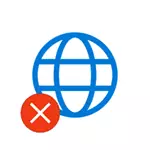
Napomena: Moje iskustvo pokazuje da oko 5 posto (a to nije tako malo) razlog da internet iznenada prestao da radi sa porukom "nije povezan. Nema raspoložive veze "u polju za obavijesti i" Mreža kabl nije spojen "na listi veze, to ukazuje na to da je LAN kabl stvarno nije povezana: Provjerite i ponovo spojiti (čak i ako se vizuelno čini se da nema problema) The kabel iz priključka na računalo mrežnu karticu, a na strani LAN priključak na ruteru ako veza vrši se kroz nju.
- Šta učiniti ako Internet ne radi samo u pretraživaču
- Ethernet Network Connection Check
- vozači Computer mrežnu karticu
- Uključivanje mrežna kartica BIOS (UEFI)
- Dodatne informacije
Internet ne samo u preglednik
Ja ću početi sa jednim od najčešćih slučajeva: Internet ne radi u browseru, ali u isto vrijeme i dalje za spajanje na Internet Skype i druge glasnike, torrent klijent, Windows ne može provjeriti ažuriranja.Obično u takvoj situaciji, ikona veze u traci poslova pokazuje i da postoji pristup Internetu, iako zapravo nije.
Razlozi u ovom slučaju može imati nepoželjne programe na računaru, promijenjene mrežne veze postavke, problema sa DNS servere, ponekad pogrešno daljinski antivirus ili Windows 10 je "veliki update" u izvedbi u Windows 10 terminologiji) sa instaliranim antivirus.
Ja smatram ovu situaciju detaljno u posebnom priručniku: stranicama ne otvaraju, i Skype radi, ona detaljno opisuje kako ispraviti taj problem.
Provjera mrežne veze na lokalnoj mreži (Ethernet)
Ako je prva opcija nije pogodan za vašu situaciju, preporučujem obavljanje sljedeće korake za provjeru Internet priključak:
- Idi na listu Windows veze, za to možete pritisnuti Win + R tastera na tastaturi, unesite ncpa.cpl i pritisnite ENTER.
- Ako je status veze je "disabled" (siva ikona), kliknite na njega s desnim klikom miša i odaberite "Connect".
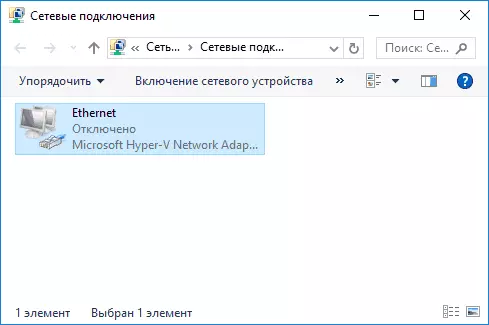
- Ako je status veze je "Nepoznati Network", pogledajte upute "Nepoznati Windows 7" i "Nepoznati Windows 10 Nepoznati Network".

- Ako vidite poruku da mrežni kabel nije povezan - moguće je da nije baš povezan ili povezan loše sa mrežne kartice ili usmjerivača. To može biti i problemi s davateljem usluga (pod uslovom da se usmjerivač ne koristi) ili neispravnost rutera.
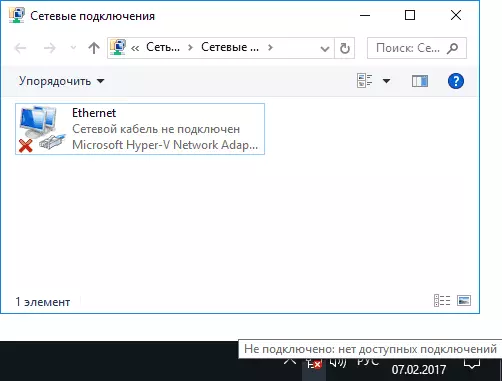
- Ako se popis ne Ethernet veze (veza preko lokalne mreže), uz najvjerovatnije ćete koristiti odjeljak o instaliranju mrežnih upravljačkih mrežne diskove dalje u uputstvima.
- Ako je "normalan" status veze i prikazuje ime mreže (mreža 1, 2 itd. Ili mrežnu naziv naveden na usmjerivaču), ali internet ne radi, pokušajte dolje opisane korake.
Stanimo sa stavkom 6 - veza preko lokalne mreže pokazuje da je sve u redu (omogućeno, postoji mrežno ime), ali nema interneta (ovo može pratiti ovu poruku "i žutog pristupa" i žutog pristupa "i žutog pristupa na ikonu veze u području notifikacije).
Lokalna mreža je aktivna, ali nema interneta (bez pristupa internetu)
U situaciji u kojoj radi kablovska veza radi, ali nema interneta, postoji nekoliko uobičajenih uzroka problema:
- Ako se veza provede kroz usmjerivač: nešto nije u redu s kablom u WAN portu (Internet) na usmjerivaču. Provjerite sve kablovske veze.
- Također, za situaciju s usmjerivačem: Postavke internetske veze su konfigurirane na usmjerivaču, provjerite (vidi Routeer postavku). Čak i ako su postavke tačne, provjerite stanje veze u web sučelju usmjerivača (ako ne i aktivno, iz nekog razloga nije moguće uspostaviti vezu, možda grešku 3. točke).
- Privremeni nedostatak pristupa Internetu od provajdera - to se ne događa često, ali to se događa. U ovom slučaju Internet neće biti dostupan na drugim uređajima kroz istu mrežu (provjerite je li moguće), obično se problem ispravlja tokom dana.
- Problemi s opcijama mrežne veze (pristup DNS-u, proxy opcijama, TCP / IP parametrima). Metode rješavanja za ovaj slučaj opisani su u gore navedenom članku. Mjesta nisu otvorena, a internet ne radi u zasebnom materijalu u sustavu Windows 10.
Za četvrtu točku, iz tih akcija koje se mogu isprobati prvenstveno:
- Upišite se na popis priključaka, desnom tipkom miša kliknite internetsku vezu - "Svojstva". Na listi protokola, odaberite "IP verzija 4", kliknite na "Properties". Set "Koristite sljedeće adrese DNS poslužitelja" i navedite 8.8.8.8 i 8.8.4.4, odnosno (i ako su tamo već postavljene adrese, zatim naprotiv, pokušajte "dobiti adresu DNS servera automatski). Nakon toga poželjno je očistiti DNS keš memoriju.
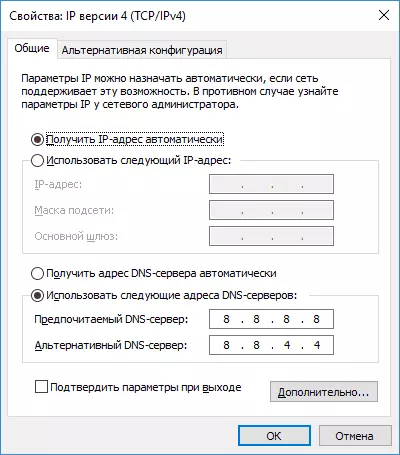
- Idite na kontrolnoj ploči (na vrhu desne strane, u "View" stav, put "ikona") - "Browser Properties". Na kartici "Connections" kliknite na Postavljanje mreže. Uklonite sve oznake ako je barem jedan instaliran. Ili, ako niko nije instaliran - pokušajte omogućiti "Automatsku definiciju parametara".
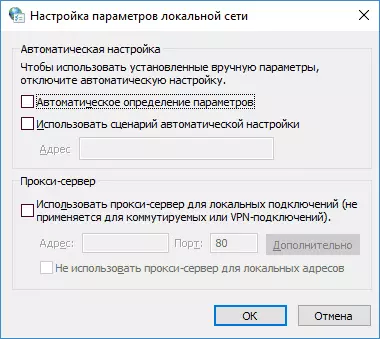
Ako ova dva načina nisu pomogli, pokušajte sofisticiranije metode za rješavanje problema sa pojedinačnih uputstava navedenih u 4. stavku.
Napomena: Ako ste samo instalirali usmjerivač, povezali ste ga kablom na računar i nema interneta na vašem računaru, a zatim s velikom primjerom jednostavno niste pravilno konfigurirali svoj usmjerivač. Čim se to učini, Internet bi se trebao pojaviti.
Vozači računarskih mrežnih kartica i isključivanje LAN u BIOS-u
Ako se internetski problem pojavio nakon ponovne instalacije Windows 10, 8 ili Windows 7, kao i u slučajevima kada ne postoji lokalna mrežna veza na listi mrežnih veza, problem s visokom vjerojatnošću uzrokuje činjenica da je potrebna mrežna kartica Vozači nisu instalirani. Manje često činjenica da je Ethernet adapter onemogućen na BIOS (UEFI) računara.
U ovom slučaju treba izvršiti sljedeće korake:
- Idite na Windows Device Manager, za ovu tipku Win + R unesite DevMGMT.msc i pritisnite Enter.
- U menadžeru uređaja na stavci prikaza izbornika, uključite prikaz skrivenih uređaja.
- Provjerite da li je mrežna kartica je na listi "mrežni adapteri" i da li postoje bilo kakve nepoznatim uređajima na listi (ako ih ima mogu imati mrežnu karticu onemogućen u BIOS).

- Idite na službenu web stranicu proizvođača matične ploče računara (pogledajte kako saznati koja matična ploča na računaru) ili, ako je "markiran" računar, zatim na službenoj web stranici proizvođača PC-a i u "podršci" Odjeljak, preuzmite upravljački program za mrežnu karticu. Obično ima ime koje sadrži LAN, Ethernet, mrežu. Najlakši način za pronalaženje željene web stranice i stranice na njemu je unos zahtjeva u pretraživač koji se sastoji od PC modela ili matične ploče i riječi "podrška", obično prvi rezultat i je službena stranica i je službena stranica.
- Instalirajte ovaj upravljački program i provjerite je li internet zaradio.
Možda će u ovom kontekstu biti korisno: Kako instalirati upravljački program nepoznatog uređaja (ako postoje nepoznati uređaji u upravitelju zadataka u upravitelju zadataka).
Parametri mrežnih kartica u BIOS-u (UEFI)
Ponekad se može ispostaviti da je mrežni adapter je onemogućen u BIOS-u. U ovom slučaju, definitivno nećete vidjeti mrežne kartice u upravitelju uređaja i veze preko lokalne mreže - na popisu veza.
Parametara ugrađenog mrežnu karticu računara može da se nalaze u različitim dijelovima BIOS-a, zadatak je pronaći i omogućite (podesite je na Omogućeno). Ovdje vam može pomoći: kako da idem u BIOS-a / UEFI u Windows 10 (relevantne za druge sisteme).
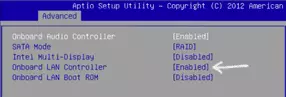
Tipična BIOS dijelovima gdje željenu stavku mogu biti:
- Advanced - Hardware.
- Integrated Peripherals.
- On-board Konfiguracija uređaja
U slučaju da je u jednom od ovih ili sličnih LAN sekcija (može nazvati Ethernet, NIC), adapter je onemogućeno, pokušajte da ga omogućili, Save postavke i ponovo pokrenite računalo.
Dodatne informacije
Ako nije moguće da se bavi trenutnog vremena da internet ne radi, kao i čine ga zaraditi, to može biti korisno kako slijedi:
- U Windows, u Control Panel - rješavanje problema je način da se automatski problema Fix povezivanje na Internet. Ako se ne popravi situaciju, ali će prijaviti opis problema, pokušajte pretraživanje na internetu na tekst ovog problema. Jedan od zajedničkih predmeta: Mrežni adapter ne dozvoljeno IP postavki.
- Ako imate Windows 10, pogled na sljedeća dva materijala, može raditi: Internet ne radi u Windows 10, kako da vratite postavke Windows 10 mreže.
- Ako imate novi kompjuter ili matična ploča, i dobavljača ograničava pristup Internetu MAC adresu, onda treba da ga obavijestiti novu MAC adresu.
Nadam se da neka od rješenja problema internet na računaru preko kabla prišao vašem slučaju. Ako ne - opišite situaciju u komentarima, pokušat ću vam pomoći.
